A princípio, saber como exibir apenas uma seção da planilha no Excel pode ser uma habilidade essencial para quem deseja organizar informações de forma clara e eficiente. Imagine estar lidando com uma planilha enorme e precisar destacar apenas um pedaço específico. Isso não só facilita o entendimento, como também otimiza o trabalho. Neste artigo, vou te mostrar passo a passo como realizar essa tarefa de maneira prática e profissional.
Por que exibir apenas uma seção no Excel é útil?
Antes de mais nada, é importante entender por que essa funcionalidade é tão valiosa. O Excel é uma ferramenta robusta, mas lidar com grandes volumes de dados pode ser desafiador. Exibir apenas uma seção da planilha no Excel permite focar no que realmente importa, sem se perder em um mar de informações. Além disso, isso ajuda a apresentar dados de forma mais limpa e organizada para clientes, gestores ou equipes.
Entendendo os recursos de filtragem do Excel
Primeiramente, o Excel oferece diversos recursos para manipular dados, e a filtragem é um dos mais usados. Com ela, você pode selecionar critérios específicos e esconder o que não é relevante. Isso é especialmente útil quando você precisa aprender como exibir apenas uma seção da planilha no Excel. Nesse sentido, explorar filtros e tabelas dinâmicas pode ser o ponto de partida.
Como usar filtros simples no Excel
- Selecione a faixa de dados.
- Clique em “Dados” e, em seguida, “Filtro”.
- Escolha os critérios desejados para exibir somente a seção relevante.
Bem como os filtros simples, o Excel permite que você combine critérios para refinar ainda mais as informações exibidas.
Ocultando colunas e linhas desnecessárias
Por outro lado, se você prefere uma abordagem mais direta, ocultar linhas e colunas é uma alternativa eficaz. Dessa forma, você mantém os dados intactos, mas foca apenas na seção necessária.
Passo a passo para ocultar linhas ou colunas
- Selecione as linhas ou colunas que não deseja exibir.
- Clique com o botão direito e escolha “Ocultar”.
- Para reexibir, basta selecionar o intervalo e clicar em “Reexibir”.
Essa técnica é especialmente útil quando você precisa mostrar apenas uma seção da planilha no Excel para uma apresentação ou relatório.
Congelando painéis para fixar uma área específica
Sobretudo, o recurso de congelar painéis no Excel é ideal para destacar uma área enquanto você rola a planilha. Esse método é perfeito para usuários que lidam com grandes volumes de dados.
Como congelar painéis no Excel
- Posicione o cursor na linha ou coluna após a seção desejada.
- Vá até a aba “Exibir” e clique em “Congelar Painéis”.
- Escolha entre “Congelar Linha Superior” ou “Congelar Primeira Coluna”.
Essa funcionalidade mantém o foco na seção relevante, mesmo quando você navega pela planilha.
Usando planilhas vinculadas para isolar informações
Além disso, criar uma planilha vinculada é outra maneira eficaz de aprender como exibir apenas uma seção da planilha no Excel. Isso permite trabalhar com uma visão simplificada, sem alterar a planilha principal.
Criando uma planilha vinculada no Excel
- Copie os dados da seção desejada.
- Cole em uma nova planilha usando “Colar com Vínculo” (Ctrl + Alt + V).
- Atualize os dados automaticamente sempre que a planilha principal for alterada.
Essa abordagem garante que você tenha uma visão limpa e atualizada, mesmo em arquivos complexos.
Aplicando formatação condicional para destacar seções
Do mesmo modo, a formatação condicional pode ajudar a destacar visivelmente apenas a seção que você deseja exibir. Embora não esconda o restante da planilha, ela facilita o foco visual.
Passos para usar a formatação condicional
- Selecione o intervalo de dados.
- Acesse “Página Inicial” e clique em “Formatação Condicional”.
- Defina regras para destacar os valores ou células desejadas.
Por exemplo, você pode usar cores para chamar a atenção para os dados mais importantes.
Criando macros para exibir uma seção automaticamente
Nesse sentido, se você lida frequentemente com a mesma tarefa, criar uma macro pode automatizar o processo. Macros gravam suas ações e permitem repeti-las com um único clique.
Como gravar uma macro no Excel
- Acesse “Exibir” e clique em “Macros” > “Gravar Macro”.
- Execute os passos para exibir a seção desejada.
- Pare a gravação e atribua um botão para facilitar o acesso.
As macros são uma solução avançada, mas extremamente eficaz para quem busca praticidade no Excel.
Salvando a planilha como uma nova versão com a seção isolada
Por fim, outra solução simples para exibir apenas uma seção da planilha no Excel é salvar uma cópia contendo somente a parte relevante. Isso é útil quando você precisa compartilhar informações específicas com terceiros.
Passo a passo para salvar uma nova versão
- Selecione e copie a seção desejada.
- Cole os dados em uma nova planilha.
- Salve o arquivo com um novo nome.
Essa estratégia mantém o arquivo original intacto, enquanto fornece uma versão simplificada para uso externo.
Minhas Impressões Pessoais
Pessoalmente, considero o Excel uma ferramenta indispensável, especialmente quando usado para tarefas específicas, como exibir apenas uma seção da planilha. Os recursos de filtragem, congelamento de painéis e macros são incrivelmente úteis, pois economizam tempo e aumentam a eficiência. Além disso, a possibilidade de destacar dados relevantes sem excluir informações é uma vantagem que faz toda a diferença. Recomendo explorar cada funcionalidade para adaptar o uso às suas necessidades.
Conclusão
Portanto, aprender como exibir apenas uma seção da planilha no Excel é uma habilidade prática e versátil que pode transformar a maneira como você lida com dados. Seja utilizando filtros, ocultando colunas ou criando macros, o importante é encontrar o método que melhor atenda às suas necessidades. Afinal, organizar informações de forma clara não só melhora sua produtividade, como também deixa seu trabalho mais profissional e impactante.
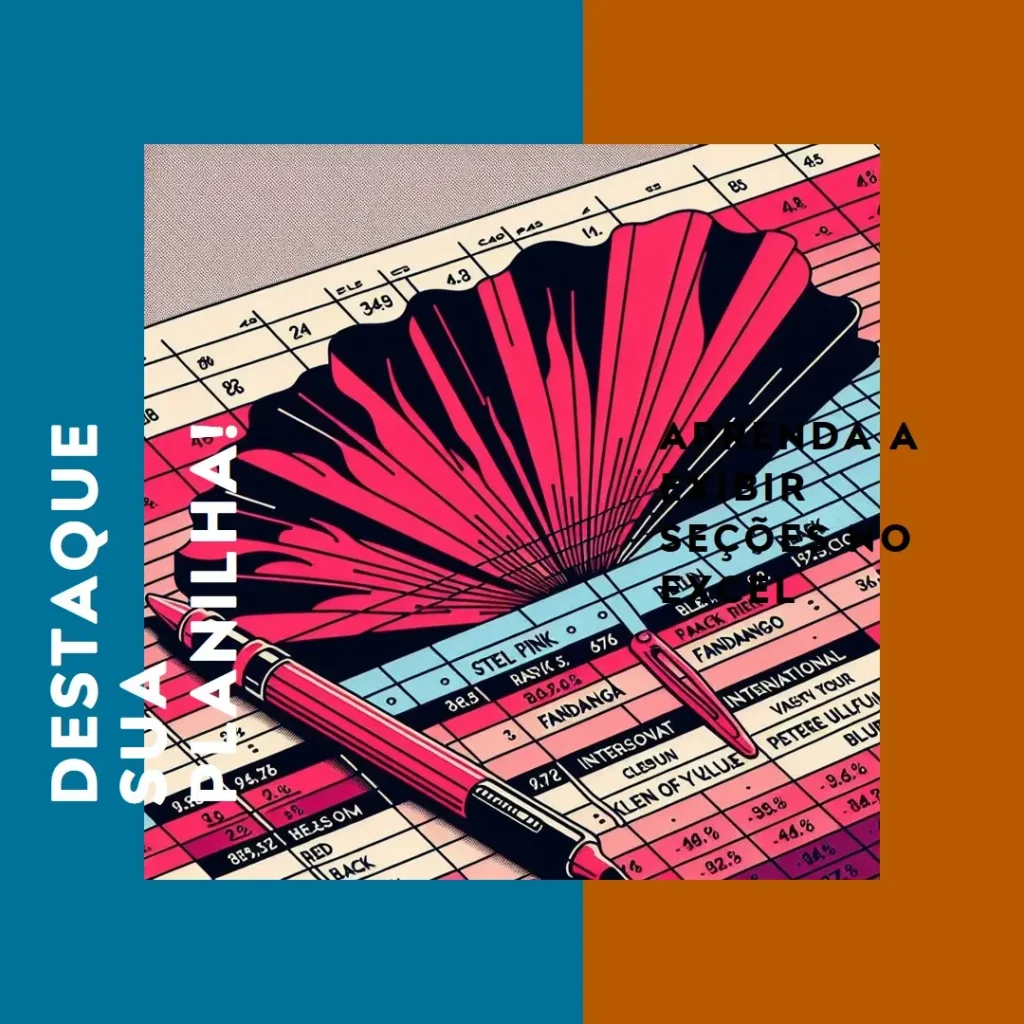
Perguntas Frequentes (FAQ)
Você pode usar filtros para esconder as informações que não quer ver, ocultar colunas e linhas desnecessárias, ou até congelar painéis para manter uma parte visível enquanto navega no resto da planilha.
Exibir só uma parte da planilha ajuda a focar no que realmente importa, tornando a informação mais clara e organizada, além de facilitar a visualização durante apresentações ou relatórios.
Selecione os dados, clique em “Dados” e depois em “Filtro”, escolha os critérios que deseja exibir e o Excel vai ocultar o restante automaticamente.













